Voľný štýl Printscreen a video záznam s Jing
Objavím veľmi zaujímavú aplikáciu pred niekoľkými dňami, a tak som sa zaujímal, že som sa rozhodol skočiť do frontu a nechať ju žiť v pondelok (všetci vieme, že čitateľstvo klesne o víkend). Denne vysvetľujem veľa vecí, vysvetľujem, ako fungujú veci, dať sprievodcovi a vymieňať si nápady s priateľmi a čitateľmi. Je to jednoduchšie, keď sa nachádzajú vedľa teba, pretože si ich môžete preniesť do svojho notebooku a povedať "nah", "ako toto" Ã'Â ?, ale cez internet, robíme únavné tlačové obrazovky a píšeme veľa.
JingProject z TechSmith naozaj pomáha veľa. Stručne povedané, je to bezplatný nástroj na vytváranie obrazovky voľného štýlu. Áno, tam je veľa voľného nástroja s rovnakou funkčnosťou, ale Jing to robí oveľa jednoduchšie. Jing tiež video sprievodca. Tu funguje Jing.
Image Printscreens s Jing
- Spustite to - Po inštalácii Jing tree-branch 3 malé tlačidlo. Kliknutím na prvú spustíte zachytenie obrazovky.

- Definujte oblasť - Presuňte mierku tak, aby ste definovali oblasť, ktorú chcete zahrnúť do tlačovej obrazovky.

- Vyberte položku Obrázok - Chceme poslať obrazovku naspäť, takže tu vyberieme obrázok.

- Pridať vysvetlenie - Pohodlne pridajte nejaké textové vysvetlenie, ak vaša obrazovka nie rozpráva tisíc slov.

- Tu je zaujímavá časť, po spokojných a pripravených, tu sú 2 možnosti zdieľať obrázok.
-
Uložte a odosielajte ručne
Docela samozrejme, uložte ako obrázok (formát .PNG) a posielať neskôr prostredníctvom e-mailov, IM, atď.
-
Zdieľať prostredníctvom služby Screencast
Ak ste klikli na zdieľanie, obrázok sa odovzdá na server Screencast (budete potrebovať používateľský účet, registrácia je bezplatná) a vráti sa vám adresa URL. Netrápte robiť to, čo kopírovať url, jeho automaticky uložené do schránky. Všetko, čo musíte urobiť, je Ctrl + V, aby ste prilepili URL na prijímač.
Nahrávanie videa pomocou funkcie Jing
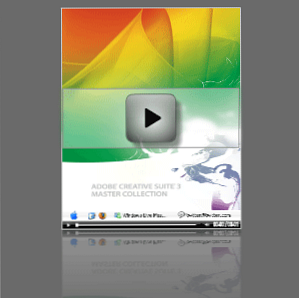
Sprievodca video je úplne rovnaký, nakreslite okraj a kliknite na záznam. Vykonajte svoje akcie a kliknite na tlačidlo zastaviť. Zdieľať buď pri nahrávaní do programu Screencast, alebo uložiť je ako flash video a poslať ho neskôr. Zvuk je podporovaný.
Tu je ukážkové video urobené s Jing - http://www.screencast.com/t/RPeAwYmRK3
Stiahnite si JingProject







